Blender для печатников. Глава 10. Кружка моя, я по тебе скучаю! Практикум.
Предыдущие главы:
Введение. Как перестать бояться и начать моделировать.
Глава 1. Окна, окна, мир бездонный. Основы интерфейса.
Глава 2. Где эта кнопочка, где этот пункт. Основы работы с объектами. Часть первая — теоретическая.
Глава 2. Где эта кнопочка, где этот пункт. Основы работы с объектами. Часть вторая — практическая.
Глава 3. Я русский бы выучил только за то... Настройки.
Глава 4. HotKey! Как много в этом звуке... Горячие клавиши.
Глава 5. Куда идем мы с Пятачком. Основы навигации.
Глава 6. Звёздочка моя, ясная. Создание объектов.
Глава 7. Крутится-вертится куб небольшой. Операции над объектами.
Глава 8. Заправлены в планшеты космические карты. Системы координат.
Глава 9. Снегири — не гири! Логические модификаторы.
Предупреждение: автор категорически не рекомендует употребление напитков из напечатанных кружек. Автор будет использовать кружку исключительно в декоративных целях, чего и вам советует.Запустим Blender.
Создадим цилиндр, из которого будем делать внешние стенки кружки. Установим количество вершин — 512, радиус 30 мм, высоту — 80 мм.С помощью поля Rotation на N-панели повернем цилиндр по оси X на 20 градусов.Создадим еще один цилиндр, который будет отвечать за формирование внутреннего объема кружки. Зададим для него следующие параметры: количество вершин — 512, радиус 27 мм, высота — 80 мм. Также повернем его на 20 градусов по оси X.Создадим простой тор, из которого будем формировать ручку кружки.Укажем для него Major Segments — 256, Minor Segments — 128, Magor Radius — 30 мм, Minor Radius — 5 мм. Повернем его по оси Y на 90 градусов.Далее, для удобства работы переходим на плоскость YZ, нажатием ЦК(3) и переключаемся в ортогональный режим — ЦК(5). Передвигаем тор в желаемое положение.Далее создаем куб, которым будем отрезать лишние части кружки. Размер куба должен быть больше, чем нижняя поверхность кружки, поэтому при создании указываем радиус 70 мм.Перемещаем куб в место нахождения будущего дна кружки. Выделяем тор и объединяем его с внешним цилиндром. Получившийся объект будет носить название объекта, к которому применена операция, то есть тор.
После этого выделяем внешний цилиндр и удаляем его.Выделяем тор и вычитаем из него куб, отсекая нижнюю часть.Изменяем вид и выделяем внутренний цилиндр.Вычитаем куб из внутреннего цилиндра, аналогично тору удаляя его нижнюю часть.Удаляем куб.Выделяем внутренний цилиндр. Переключаем вид на плоскость YZ и переходим в локальную систему координат.Далее, нажатием клавиши Z, переходим в «прозрачный» режим просмотра решетки объекта.Так-как цилиндры содержат слишком много граней, в окне 3D-вида отображаются только их верхняя и нижняя плоскости.
С помощью 3D-манипулятора оси Z слегка поднимаем внутренний цилиндр над внешним, что бы сформировать стенку дна кружки.Нажатием клавиши Z возвращаемся в обычный режим.Вычитаем внутренний цилиндр из тора.Кружка почти готова, осталось скруглить верхний край для удобства пользования.Край будем скруглять наложением тора соответствующего диаметра. Если толщину тора принять равной толщине стенок стакана (3 мм), то можно нарваться на баг, описанный в предыдущей главе.Поэтому стилизуем кружку под бочку.
Создадим тор. Укажем для него Major Segments — 256, Minor Segments — 128, Magor Radius — 28,5 мм, Minor Radius — 2 мм. Поворачиваем его по оси Х на 20 градусов.Выделяем кружку и объединяем ее с созданным тором.
Снова выделяем тор и командой GZZ40 перемещаем его на верх кружки.Выделяем кружку, объединяем ее с тором, выделяем тор и удаляем его.
Сохраняем модель и экспортируем ее в формат stl.
Загружаем stl в слайсер.Нарезаем с бримом и без поддержек.И печатаем.Я печатал на принтере Picaso Designer, зеленым PET-G Lumi производства ABS-Maker. Сопло 0,3 мм, слой 0,2 мм.
На этом все. Следующей главой мы откроем большую тему — режим редактирования.
Как всегда рад вашим вопросам и комментариям.
С уважением, Максим.
Еще больше интересных статей
И снова Новый Год не за горами!
Подпишитесь на автора
Подпишитесь на автора, если вам нравятся его публикации. Тогда вы будете получать уведомления о его новых статьях.
Отписаться от уведомлений вы всегда сможете в профиле автора.
Полка параметрическая
Подпишитесь на автора
Подпишитесь на автора, если вам нравятся его публикации. Тогда вы будете получать уведомления о его новых статьях.
Отписаться от уведомлений вы всегда сможете в профиле автора.
Самодельный станок для намотки пластика
Подпишитесь на автора
Подпишитесь на автора, если вам нравятся его публикации. Тогда вы будете получать уведомления о его новых статьях.
Отписаться от уведомлений вы всегда сможете в профиле автора.
Думаю каждый из нас сталкивался с такой проблемой ка...

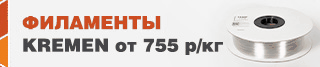

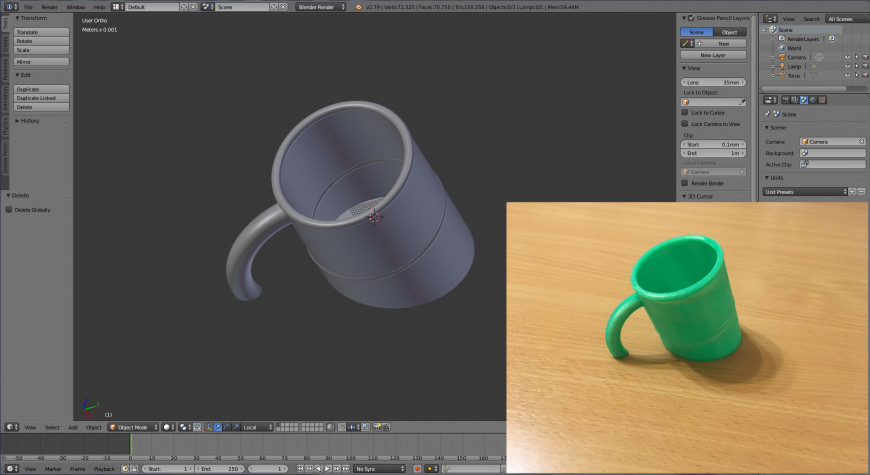
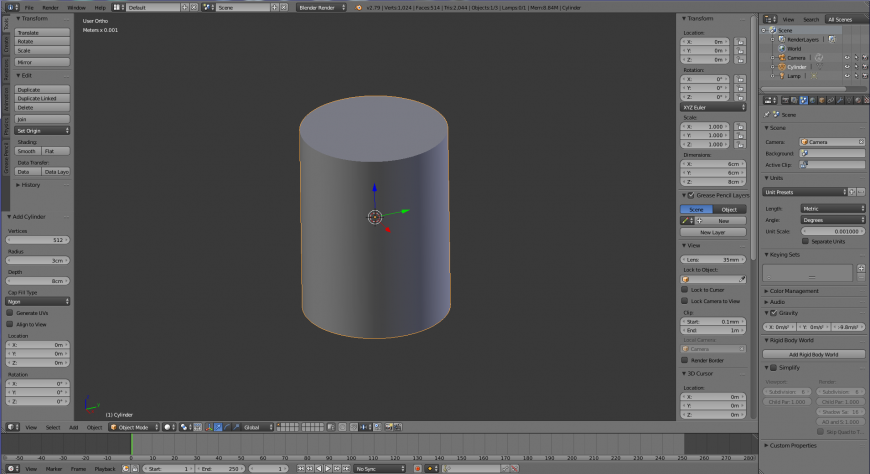
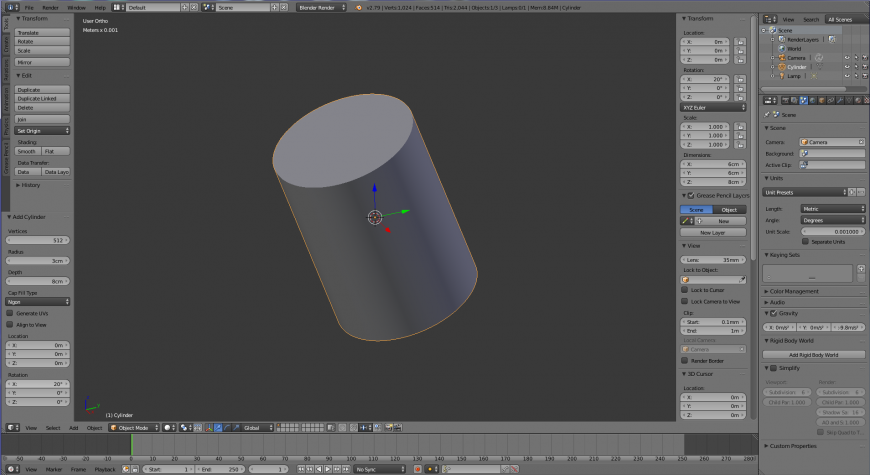
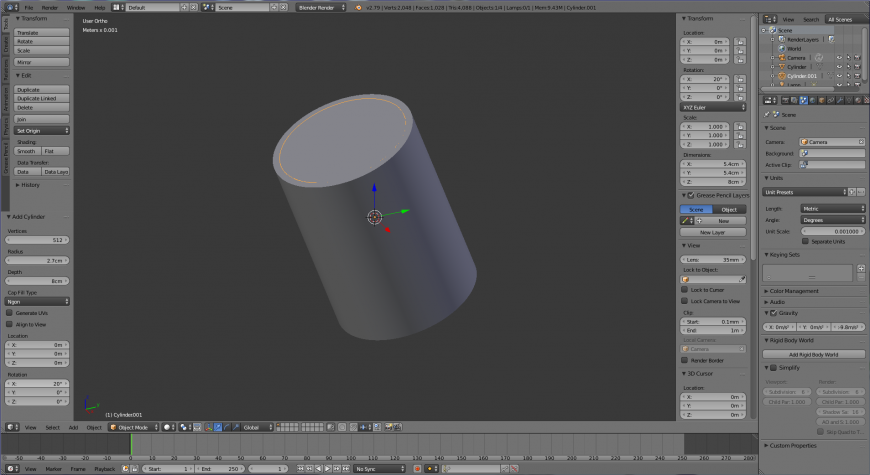
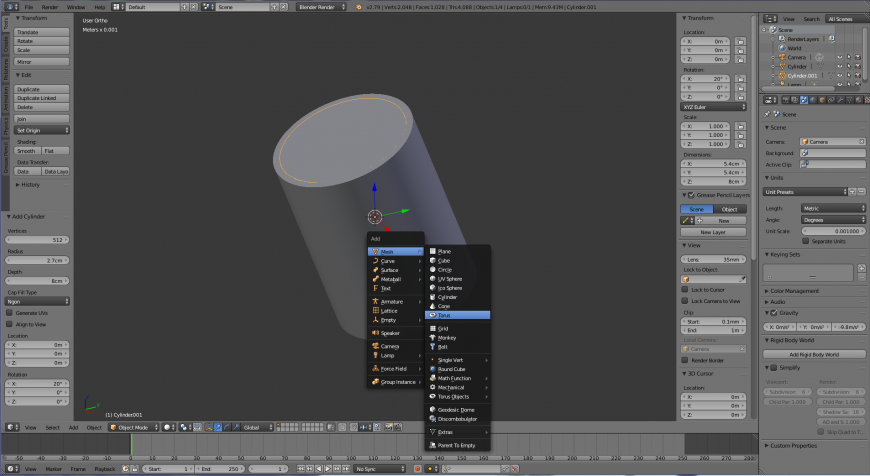



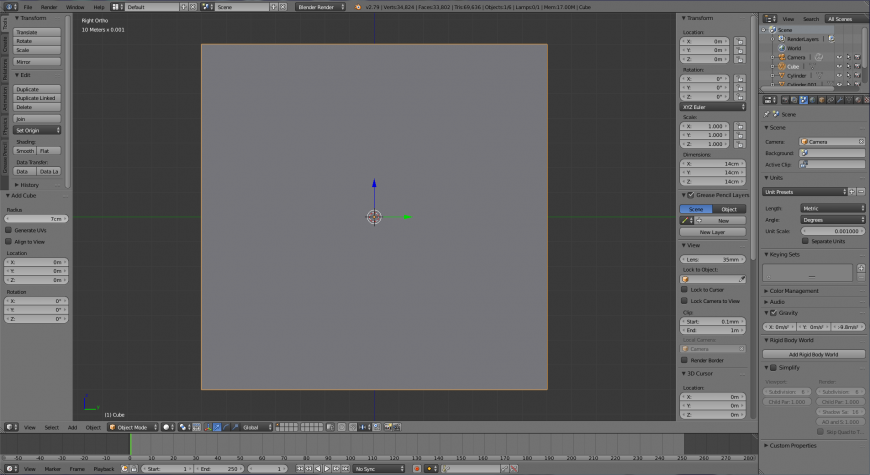





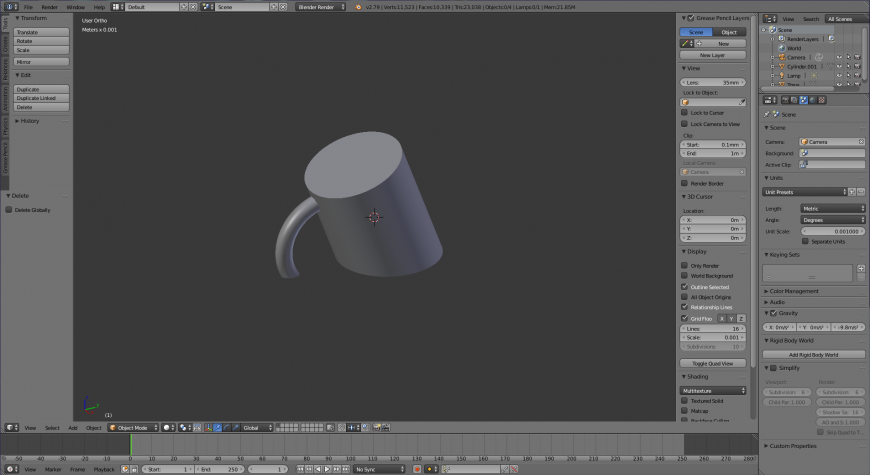

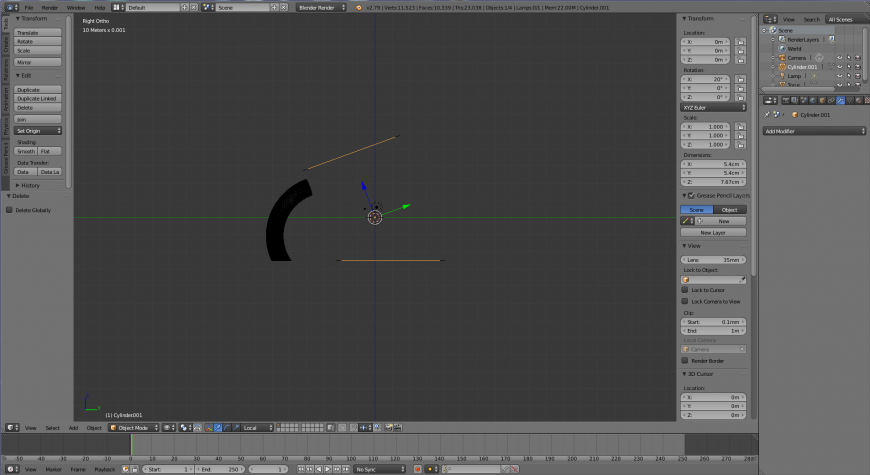
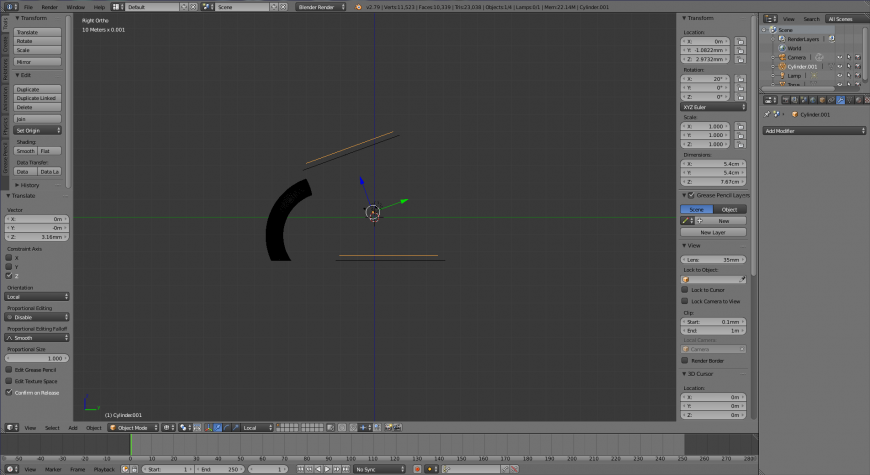






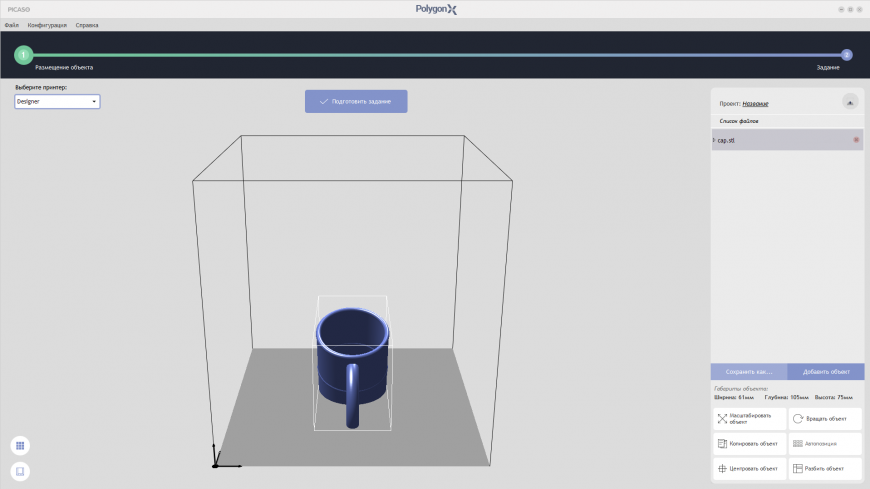
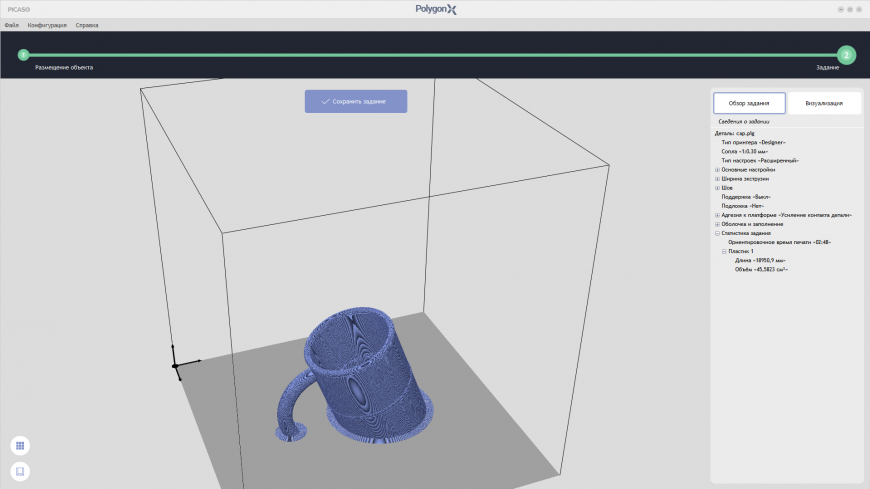









Комментарии и вопросы
Вы не осознаёте о чём речь.......
Ребят, купил этого бедалагу, е...
часто вы что-то тыкаете мизинц...
Всем привет! Подскажите пожалу...
Привет всем!Первый раз скачал...
Есть мысль заняться апгрейдом...